想来我已经写了不少关于 OpenWRT 上 DNS 方面的教程了,当然所以的教程和心得都是我自己测试过,觉得有用能帮助更多的人才会分享出来,因最近我浏览谷歌进行学术研究的时候加载速度慢出了屎,检查并不是节点问题,那么就是 DNS 的问题了,使用 ChinaDNS 配合 PassWall 解决了这个问题,前面我们讲过 SmartDNS 配合 PassWall,但我个人觉得 SmartDNS 太过于臃肿,我对视频需求也不太大,SmartDNS 对于我个人来说并没有实质上的帮助。
下面教程是已 aarch64_generic 设备来演示的,本教程有时候会因固件本身问题导致无法访问或加载慢,使用请谨慎,请注意!!!
插件下载
https://git.opssh.com/chajian/ChinaDNS_1.3.3-1_aarch64_cortex-a53.ipk
https://git.opssh.com/chajian/luci-app-chinadns_1.6.3-1_all.ipk
关于 ChinaDNS 其他设备的插件下载地址,可以参考以下地址查找安装
比如:ARMv8 就是 aarch64_generic,老有人喜欢把arm架构的插件安装到X86架构上,还要说你发的插件不能用
http://openwrt-dist.sourceforge.net/archives/ChinaDNS/1.3.3-1/current/
插件安装
下载好 ChinaDNS 与 luci-app-chinadns 插件,打开 OpenWrt 管理界面,进入系统列表页找到文件传输,通过文件传输上传 ChinaDNS 与 luci-app-chinadns 插件,并在依次上传文件并进行安装,如下图:
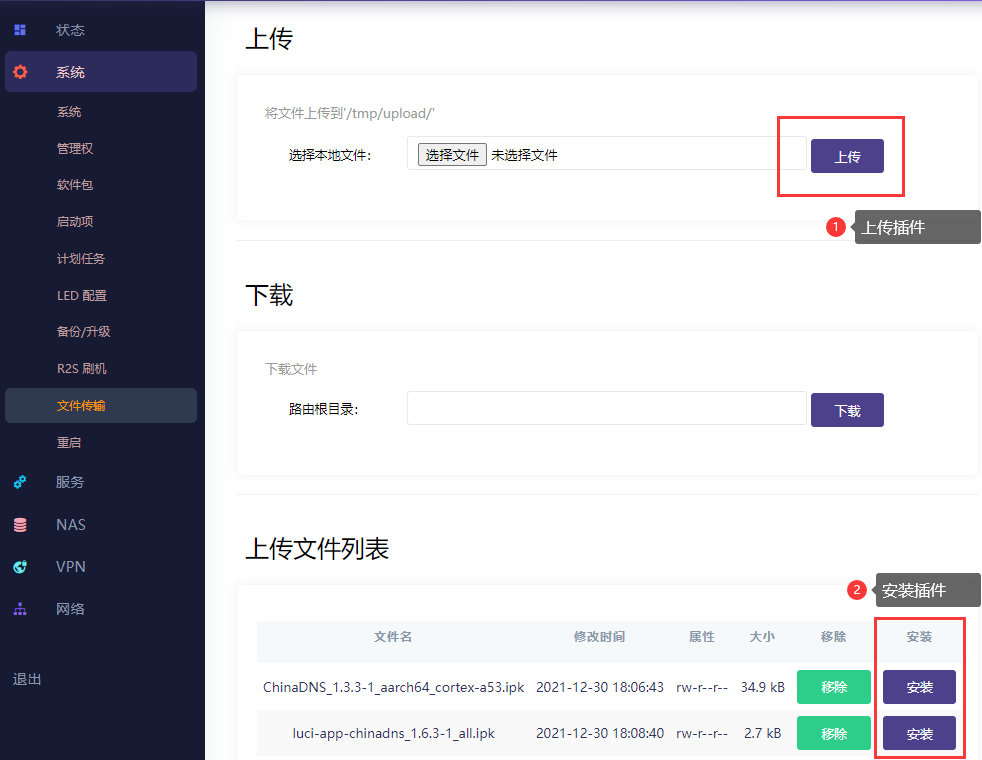
使用方法
1、进入 ChinaDNS 管理页面进行配置,将监听端口改成 5353,监听地址改为 127.0.0.1,上游服务器改成 223.5.5.5,223.6.6.6,119.29.29.29,180.76.76.76,101.226.4.6,勾上“启用”,然后“保存 & 应用”,如下图:
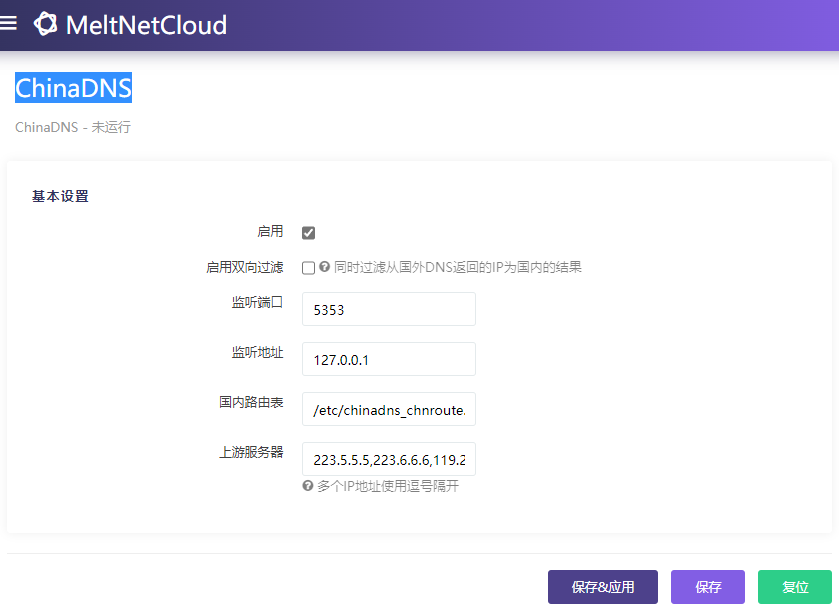
2、在“网络”菜单内进入“DHCP/DNS”页面,找到 DNS 转发,将地址修改为 127.0.0.1#5353,然后“保存 & 应用”,如下图:
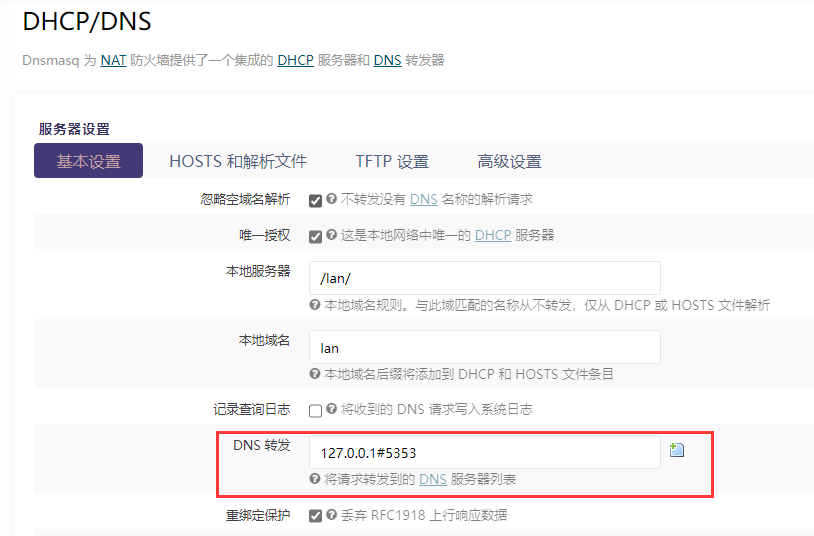
3、在同一页面选择“HOSTS 和解析文件”,勾上“忽略解析文件”,然后“保存 & 应用”,如下图:
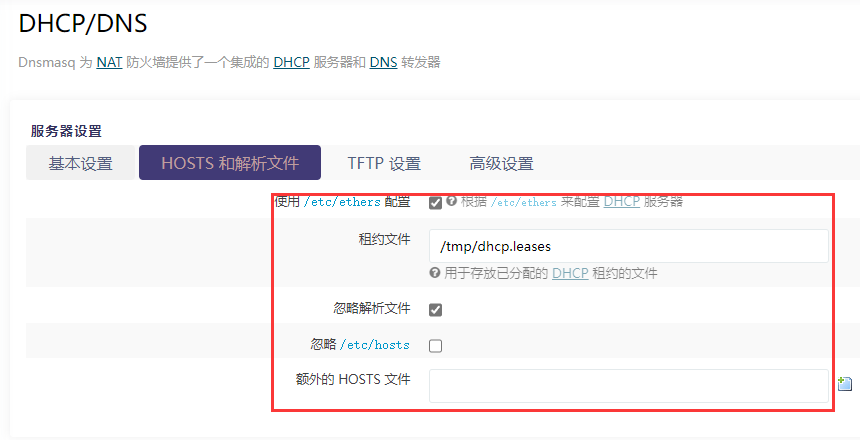
最后总结
上游服务器本教程提供的 DNS 地址为国内百度、阿里、腾讯免费提供的,如果你有更好的选择也可以替换,不清楚 DNS 地址的选择,可以查看《国内常用的免费公共DNS大全详解》。
如果需要配合 PassWall、Bypass、SSRPlus+ 使用,那么只需要将 国内DNS服务器(UDP) 或 DNS解析方式 修改成 默认 即可,不需要单独走 DNS 解析。
相关文章
发表评论


评论列表